Sperrbildschirm bleibt beim Zoomen auf dem iPhone hängen: Lösung
Hängt Ihr iPhone auf einem vergrößerten Sperrbildschirm fest? In diesem Fall können Sie Ihren Apple-Passcode nicht eingeben, um den Sperrbildschirm zu öffnen. Eine Möglichkeit, aus dieser Situation herauszukommen, ist die einfachste Methode: Face ID. Aber auch diese hat einige Einschränkungen. Deshalb haben wir diese Liste mit Lösungen zusammengestellt, die Ihnen bei der Fehlerbehebung definitiv helfen werden.
Lösung 1 – Verwenden Sie die Zoom-Out-Geste
Das Problem kann hier durch die Verwendung der Herauszoom-Geste auf dem Sperrbildschirm des iPhones gelöst werden.
Schritt 1 – Drücken Sie die Sperr-/Entsperrtaste einmal, wenn der Bildschirm ausgeschaltet ist.
Schritt 2 – Jetzt müssen Sie mit drei Fingern gleichzeitig auf den Bildschirm tippen.
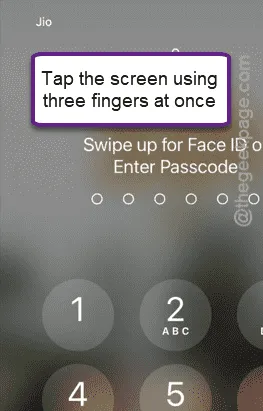
Der Sperrbildschirm wird sofort verkleinert.
Jetzt ist der Sperrbildschirm verkleinert, also auf die Standard-Anzeigezoomstufe zurückgesetzt, und Sie können den Passcode zum Entsperren Ihres iPhones verwenden.
Wenn die Drei-Finger-Geste jedoch nicht funktioniert, müssen Sie zur Behebung des Problems einen zwangsweisen Neustart des Geräts durchführen.
Lösung 2 – Erzwingen Sie einen Neustart des iPhone
Um das Problem mit dem vergrößerten Sperrbildschirm zu beheben, müssen Sie auf Ihrem iPhone einen Hard-Reset durchführen.
Schritt 1 – Drücken Sie einmal die Lautstärketaste + , während das Telefon gesperrt ist .
Schritt 2 – Drücken Sie als Nächstes die Lautstärketaste .
Schritt 3 – Halten Sie anschließend einfach die Ein-/Aus-/Sperr-/Entsperrtaste auf Ihrem iPhone gedrückt. Halten Sie die Ein-/Aus-Taste gedrückt, auch wenn auf dem Gerät das Logo „Zum Ausschalten schieben“ angezeigt wird.
Schritt 4 – Bald wird das iPhone zwangsweise neugestartet. Sie können den Einschaltknopf loslassen, wenn das iPhone neu startet und das Apple-Logo auf dem Bildschirm erscheint.

Wenn Ihr iPhone endlich hochfährt, wird der Sperrbildschirm angezeigt. Prüfen Sie, ob der Sperrbildschirm normal oder vergrößert aussieht.
Auch wenn Sie Ihr iPhone entsperrt haben, müssen Sie die Zoomfunktion in den iPhone-Einstellungen deaktivieren.
Fix 3 – Deaktivieren Sie die Zoom-Geste
Die Zoom-Geste ist der Grund, warum der Sperrbildschirm herausgezoomt wird. Wenn Sie das iPhone also mit einer der vorherigen Gesten entsperrt haben, müssen Sie diese in den Einstellungen deaktivieren.
Schritt 1 – Entsperren Sie das iPhone zunächst mit Ihrer Face ID. Das sollte problemlos funktionieren.
Oder verwenden Sie die anderen Lösungen, die wir zuvor in der Liste erwähnt haben, um das Problem zu umgehen.
Schritt 2 – Berühren Sie das Symbol ⚙ auf Ihrem Bildschirm. Dadurch sollte die Registerkarte „Einstellungen“ geöffnet werden .
Schritt 3 – Suchen Sie als Nächstes auf der Registerkarte „Einstellungen“ nach den Einstellungen für „ Zugänglichkeit “.
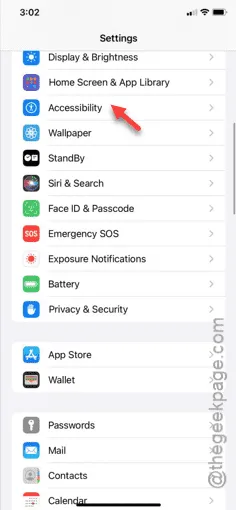
Schritt 4 – Wenn das Menü „Bedienungshilfen“ geöffnet wird, suchen Sie nach den „ Zoom “-Einstellungen.
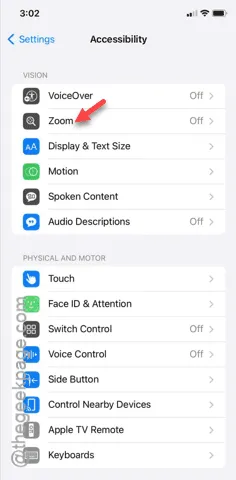
Schritt 5 – Schalten Sie die Funktion „ Zoom “ aus .
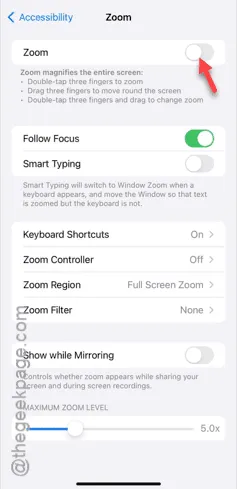
Nachdem Sie die Zoom-Geste deaktiviert haben, wird der Zoom-Effekt weder auf dem Sperrbildschirm noch sonst wo auf Ihrem iPhone angezeigt.
Testen Sie, ob es funktioniert!
Schreibe einen Kommentar